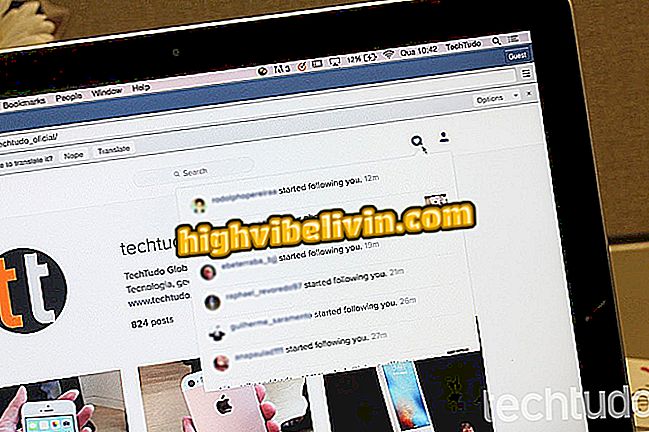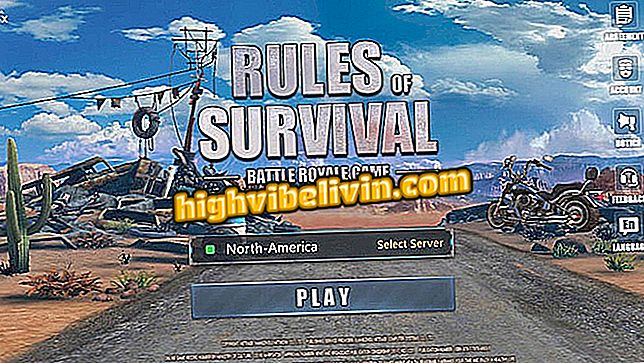Cara menyesuaikan pesan ucapan dan ketidakhadiran di WhatsApp Business
WhatsApp Business, versi messenger Android yang ditargetkan untuk bisnis kecil, memungkinkan Anda mengatur pesan salam dan absen untuk pelanggan. Banding adalah cara yang baik untuk mencegah kontak profesional diabaikan, bahkan jika Anda tidak dapat bertemu mereka saat ini.
Aplikasi menyediakan teks standar saat fungsi diaktifkan. Namun, Anda disarankan untuk mengubah pesan sesuai dengan karakteristik bisnis Anda, menyesuaikan teks dengan audiens target Anda. Tutorial berikut ini menunjukkan kepada Anda cara menyesuaikan pesan salam dan ketidakhadiran Anda di WhatsApp Business untuk meningkatkan komunikasi dengan klien Anda.

Cara menyesuaikan pesan ucapan dan ketidakhadiran di WhatsApp Business
WhatsApp Business: Cara menonaktifkan tanda terima baca
Langkah 1. Buka WhatsApp Business dan ketuk menu utama, diwakili oleh tiga titik vertikal. Masuk ke Pengaturan.

Akses ke pengaturan WhatsApp Business
Langkah 2. Sentuh opsi "Pengaturan Perusahaan". Lalu masukkan "Pesan Absen".

Path untuk menyesuaikan pesan ketidakhadiran Anda di WhatsApp Business
Langkah 3. Aktifkan tombol "Kirim Pesan Absen". Lalu ketuk pena di sebelah pesan default untuk menyesuaikannya.

Tombol kustomisasi pesan tidak ada di WhatsApp Business
Langkah 4. Hapus teks default dan masukkan pesan untuk perusahaan Anda menggunakan bahasa yang memenuhi audiens Anda. Klik tombol "OK" dan kemudian tekan "Simpan" untuk menerapkan pesan ketidakhadiran.

Mengedit pesan tidak ada di WhatsApp Business
Langkah 5. Ketika Anda kembali ke menu pengaturan perusahaan, ketuk "Pesan ucapan". Masukkan kunci "Kirim pesan ucapan" di posisi yang diaktifkan dan kemudian klik ikon edit teks.

Mengaktifkan pesan ucapan di WhatsApp Business
Langkah 6. Hapus teks yang sudah diformat dari WhatsApp dan masukkan pesan Anda, yang akan dikirim secara otomatis ketika klien melakukan kontak pertama. Jika perusahaan Anda memiliki pendekatan informal, Anda bahkan dapat memasukkan emoji di lapangan. Setelah selesai mengedit, klik "OK".

Personalisasi pesan ucapan Anda di WhatsApp Business
Langkah 7. Sekarang simpan saja perubahan dalam pesan ucapan. Siap, Anda telah menyesuaikan pesan otomatis yang dikirim oleh WhatsApp Business.

Tombol untuk menyimpan suntingan ke pesan ucapan di WhatsApp Business

WhatsApp: Fungsi status penasaran
Bagaimana cara berbicara dengan seseorang di WhatsApp tanpa menambahkan kontak? Temukan di Forum.